当我们想分享 iPhone 照片或影片给别人时,有时会为了檔案太大而伤脑筋,但其实我们能将这些影像都压缩成一个 Zip 檔,再传送给别人或上传到自己的云端硬碟储存,不仅方便也大大减少了所传送的檔案大小。
接下来会详细教你如何一次压缩多张 iPhone 照片及影片,让你这些影像檔以 zip 压缩格式来分享或传送给别人。
如何在 iPhone 压缩多张照片或影片成 Zip 檔?
请依照以下步骤使用 iOS 内建的方法将 iPhone 照片或影片压缩成 ZIP 檔:
- 开启 iPhone 或 iPad 上的「照片 App」
- 点选「图库」>「所有照片」,然后点选右上角的「选取」来勾选你想压缩的照片、影片,可以一次选很多个影像。或者你也可以直接切换到「相簿」分页来快速选取想分享的相簿。

- 勾选好想压缩的 iPhone 照片、影片后,点选左下角的「分享」图示。
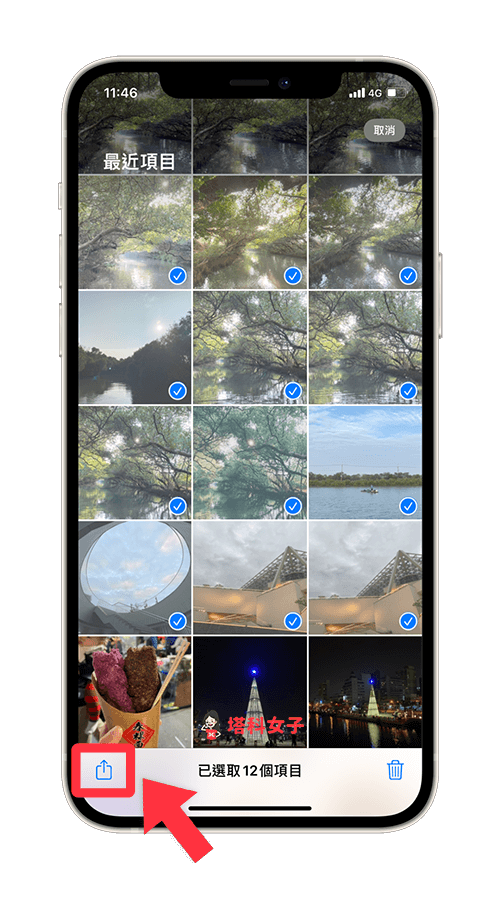
- 然后在下方的分享表单内,选择「储存到檔案」。
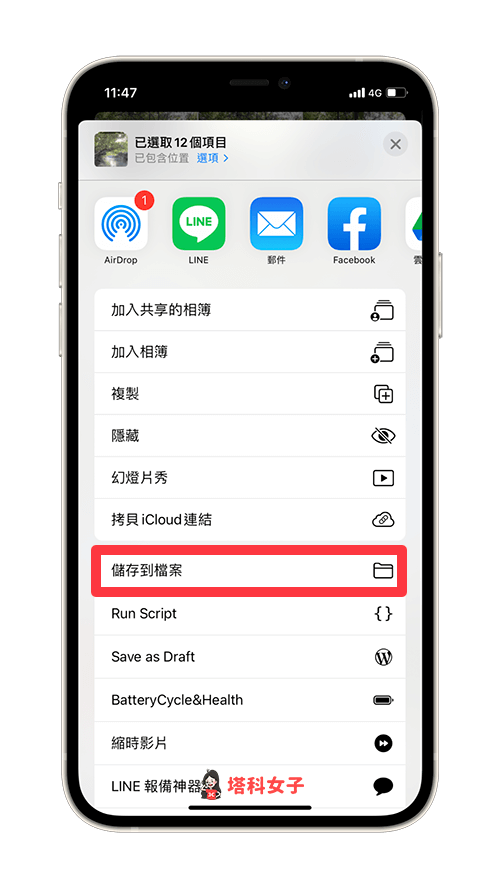
- 选择你想储存到檔案 App 内的哪个位置,这些照片、影片会先被储存到「檔案 App」内,我们才能压缩它,选好后点选「储存」。建议你点选右上方的「+」来新增一个资料夹,专门储存这些要压缩的图像檔案。

- 现在请开启 iOS 内建的「檔案 App」,然后依照你刚刚储存的路径来点选,你就会看到 iPhone 照片和影片都储存在里面了,请直接长按该资料夹。

- 长按该资料夹后选择「压缩」。

- 檔案压缩完成后,这边就会出现一个 Zip 檔了,成功地压缩 iPhone 照片、影片。现在你就可以将这压缩檔传送给其他朋友或上传到云端硬碟储存。

如何在 iPhone 分享压缩檔给其他人?
如果你想在「檔案 App」内直接分享该压缩檔给其他人的话,那么很简单,请直接长按该 Zip 檔,然后点选「分享」,接着选择你想透过哪个 App 传送檔案,我们可以透过 AirDrop、LINE、邮件、Messenger 等各种通讯软体。
甚至也可以直接选择要上传到哪个云端硬碟。
总结
只要透过本文教学的方法与步骤,即可一次压缩多张 iPhone 照片及多部影片,并传送压缩檔给别人。


还没有评论,来说两句吧...